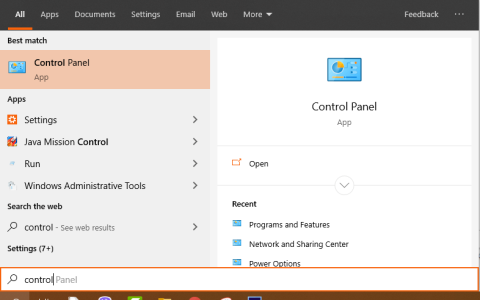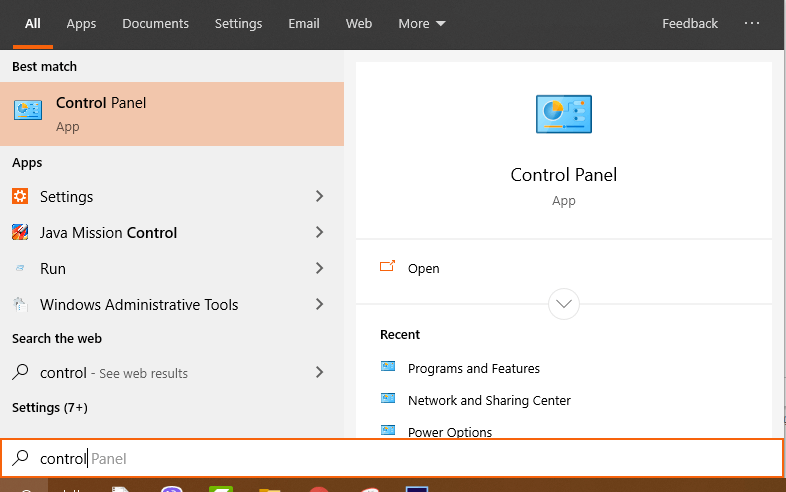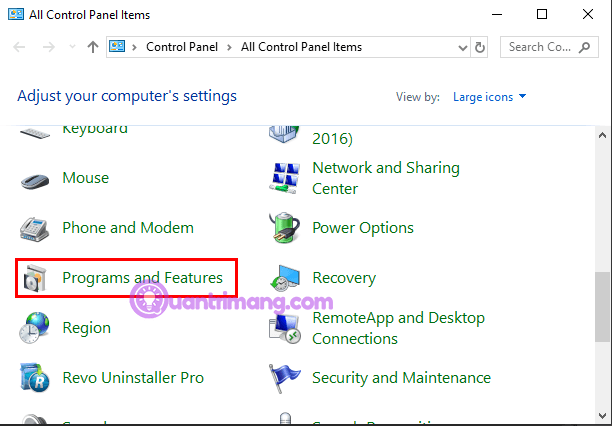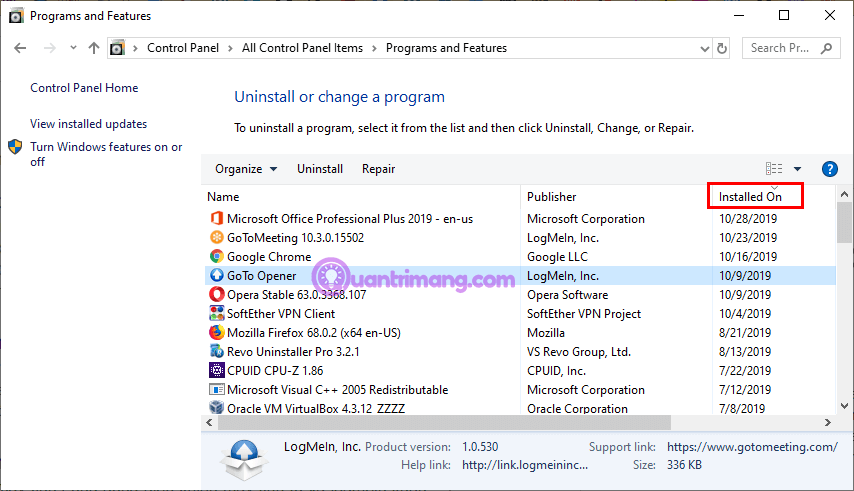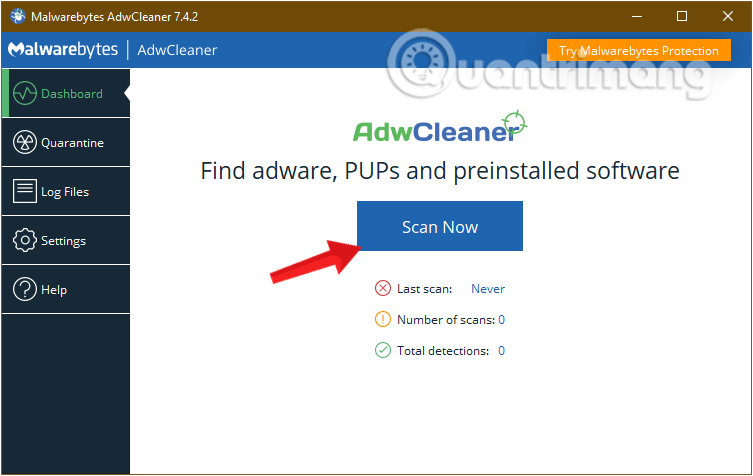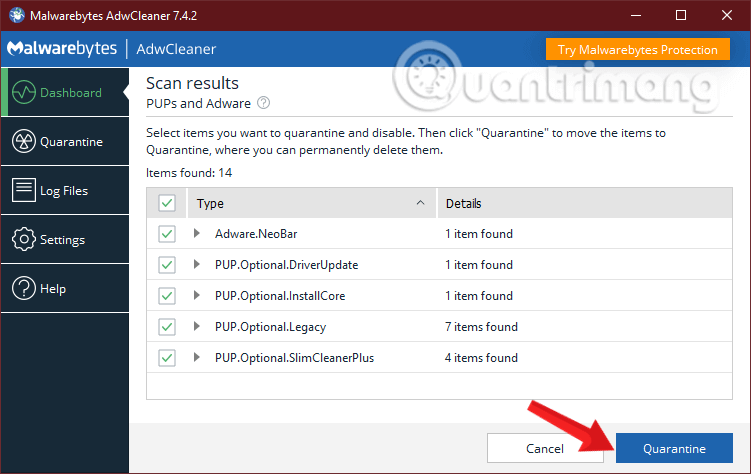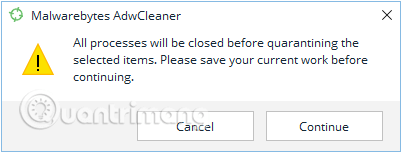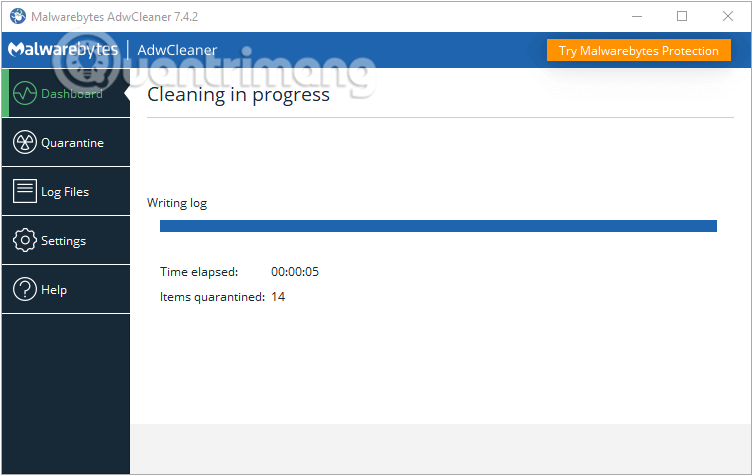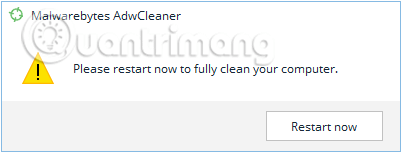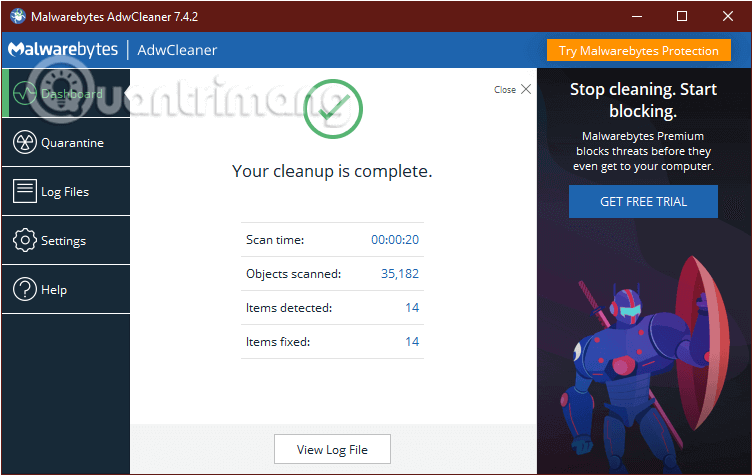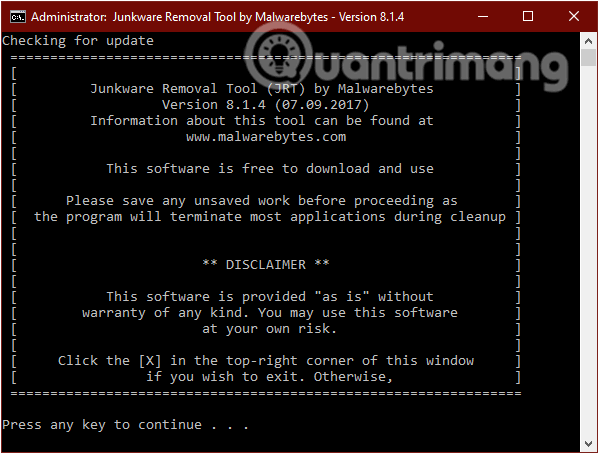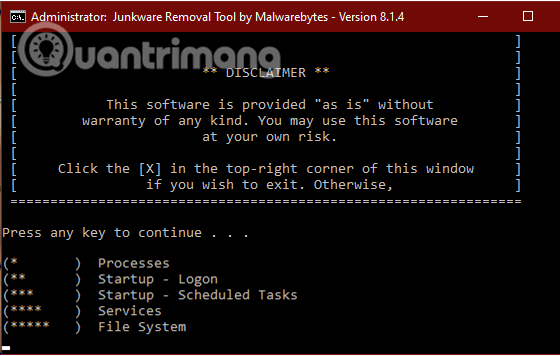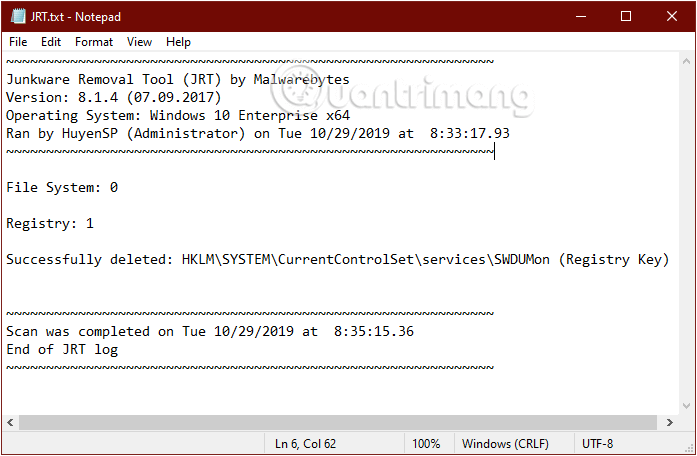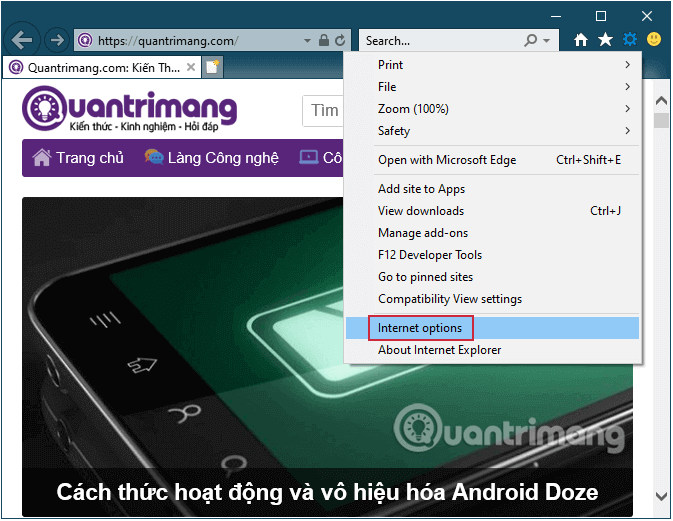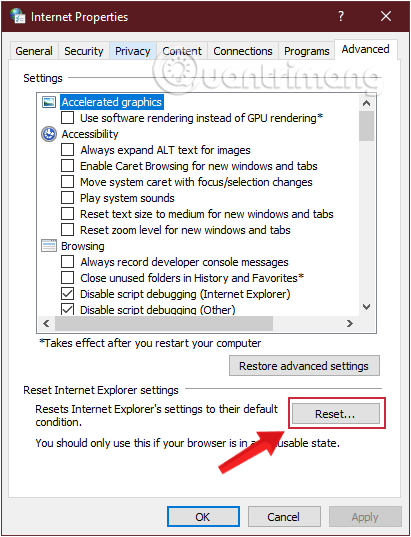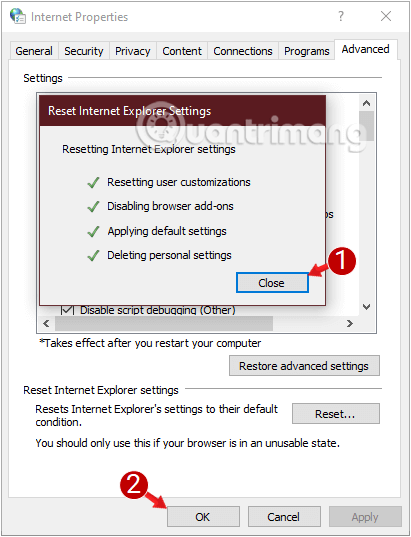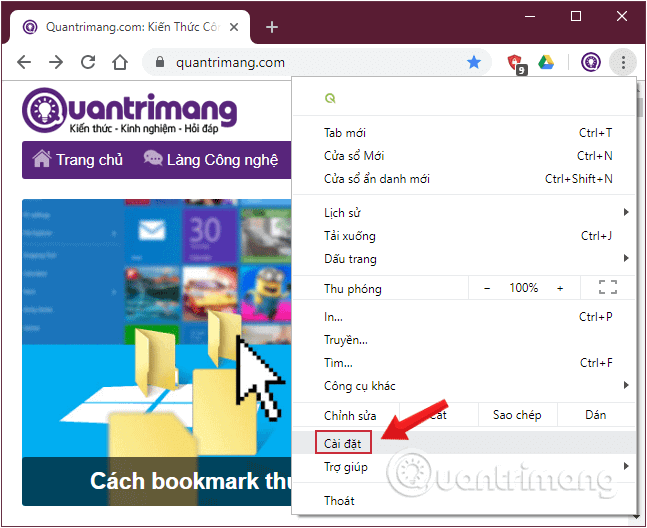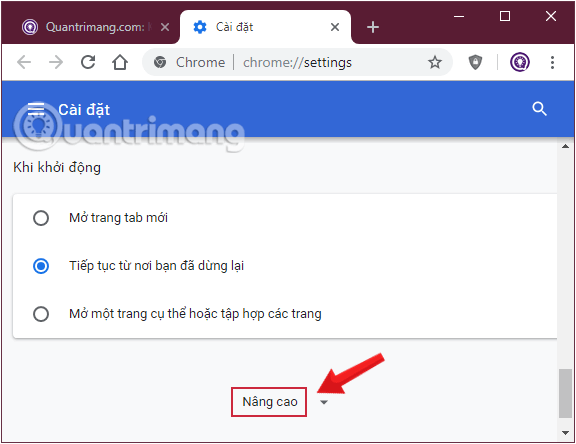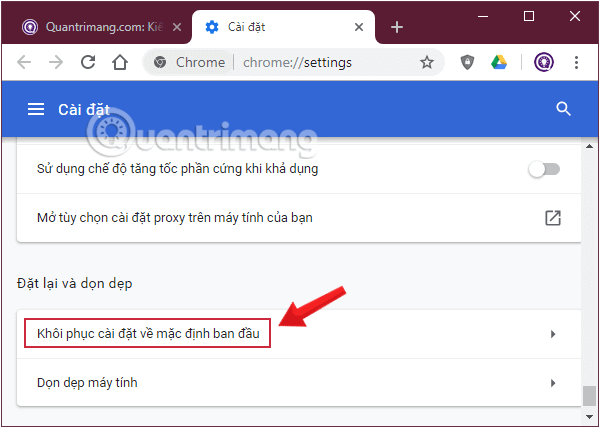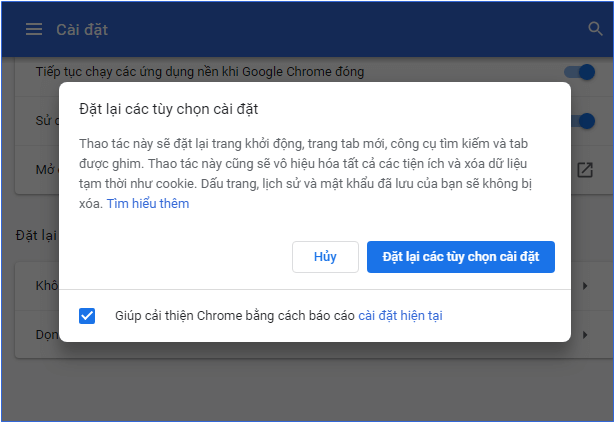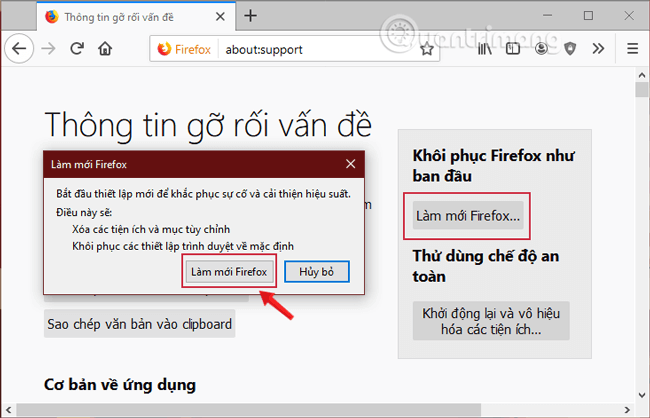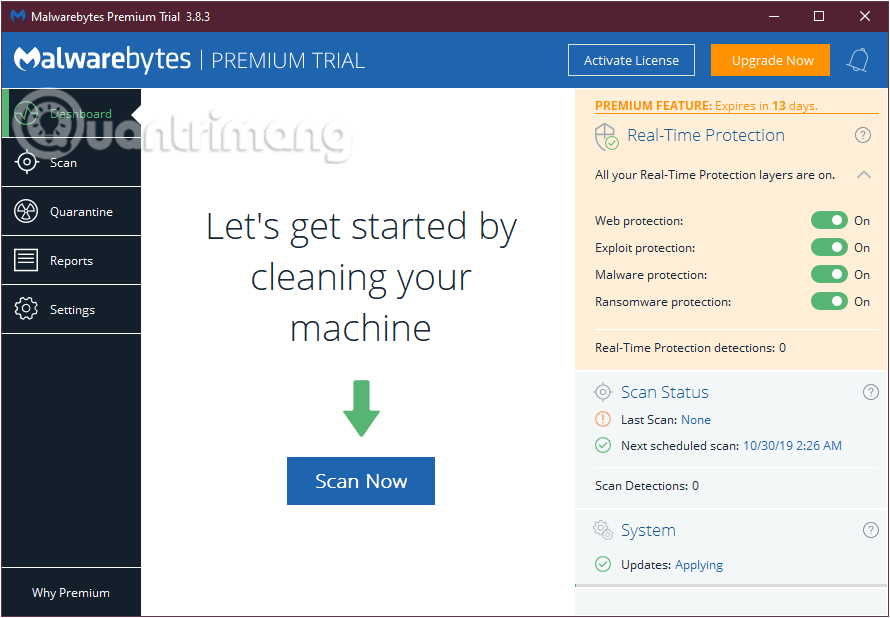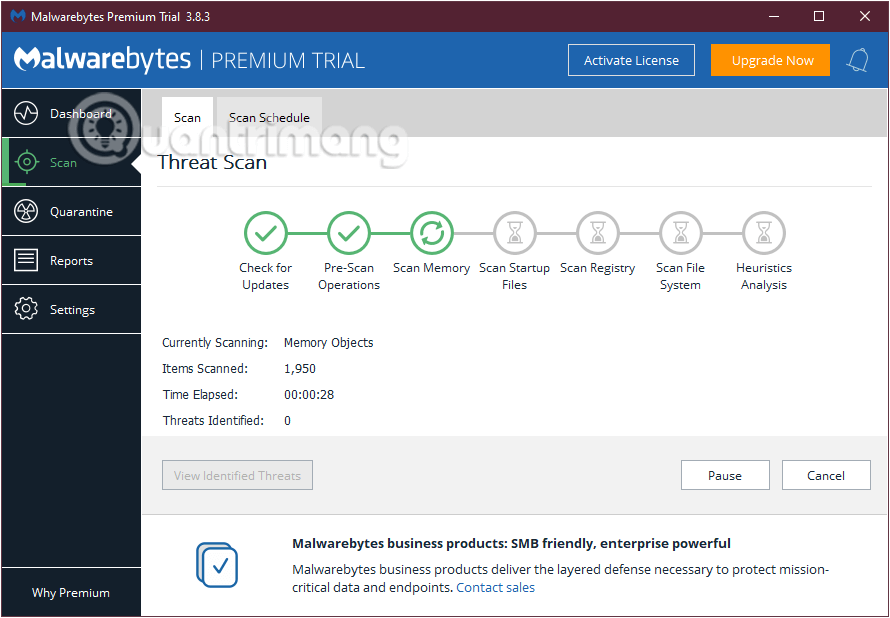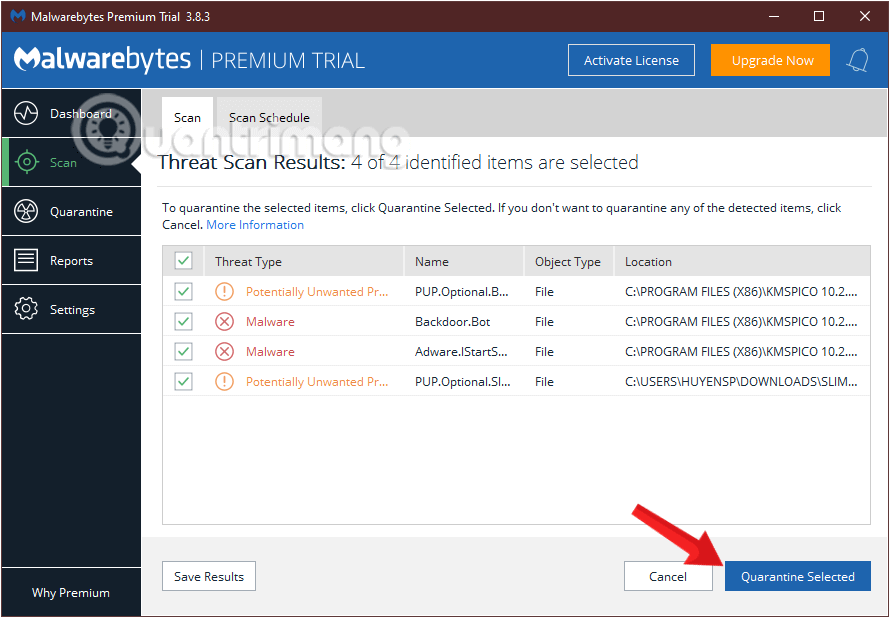Popup-annonser, eller popup-annonser, även känd som uppföljningsannonser, visas ofta på webbplatser som internetanvändare besöker. Popup-annonser har ofta formen av korta innehållsannonser, ett reklamprogram eller meddelanden som ansluter till andra webbplatser.
Pop-up-annonser (popup-reklamfönster) skapas automatiskt av adware eller stödprogramvara (kollektivt kallad reklammjukvara), som tillåter visning av annonser på datorer, vars syfte är att tjäna pengar från annonsörer.
Det kan inte förnekas att annonsering på internet är en mycket användbar lösning för att marknadsföra produkter för individer och organisationer för ett stort antal onlineanvändare. Men i nästan alla fall har skadlig programvara och annonser som visas automatiskt på användarnas datorer ett gemensamt ursprung från dessa iögonfallande popup-annonser.
Tekniskt sett är Adware (adware) inte en typ av virus utan klassificeras som skadliga program (Potentially Unwanted Programs - potentiellt oönskade program (PUP)), som med största sannolikhet kommer att innehålla och automatiskt aktivera skadliga program på din dator, såsom adware, verktygsfält eller virus.
Om en dator är ett "offer" för adware, kommer det att visas många popup-annonser, banners och sponsrade länkar (sponsrade länkar) på skärmen eller i webbläsaren. I vissa fall kan det sakta ner din dator eftersom dessa skadliga program körs i bakgrunden.
Adware kan installeras utan föregående meddelande eller tillstånd från användaren. Detta beror på att adware ofta "paketeras" i annan gratis programvara som användare laddar ner och installerar från webbplatser med okänt ursprung.
Därför, när du installerar något program eller mjukvara, måste du vara uppmärksam på programinstallationsalternativen, eftersom de flesta programvaruinstallatörer innehåller ytterligare programvara som du definitivt inte vill installera. lägg den på din dator.
Därför, när du installerar något program på din dator, måste du vara uppmärksam på:
- På installationsskärmen, klicka inte på knappen Nästa "för snabbt".
- Läs och acceptera villkoren noggrant.
- Välj alltid inställningen "Custom".
- Avvisa installationer som kräver ytterligare programvara som du inte vill installera.
- Avmarkera alla alternativ som säger att din startsida och sökinställningar kommer att ändras.
Ta bort annonser och adware från din dator
Steg 1: Avinstallera Adware på Kontrollpanelen
För att göra detta: Öppna Kontrollpanelen på din dator.
- På Windows 10/7/Vista: Gå till Start > Kontrollpanelen .
- På Windows XP: Gå till Start > Inställningar > Kontrollpanelen .
- I Windows 8 håller du musen i det övre högra hörnet, anger Kontrollpanelen i sökfältet och klickar på lämpligt resultat.
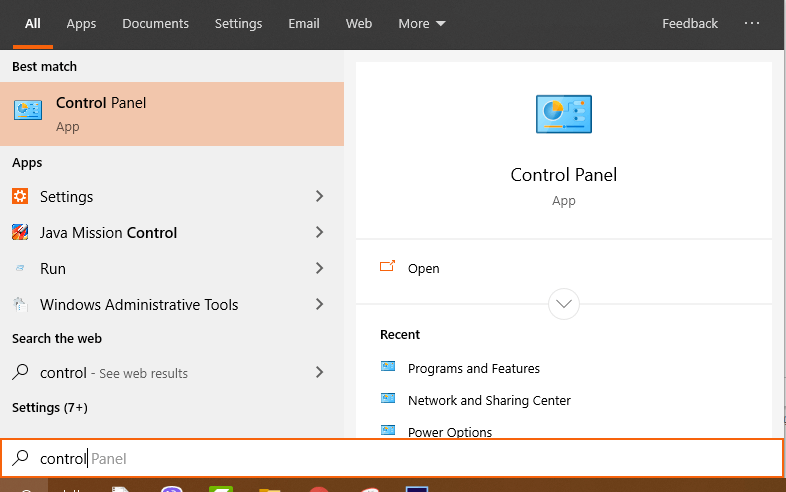
I fönstret Kontrollpanelen, hitta och dubbelklicka på följande objekt:
- För Windows 10/8/7/Vista: Start > Kontrollpanelen.
- För Windows XP: Start > Inställningar > Kontrollpanelen
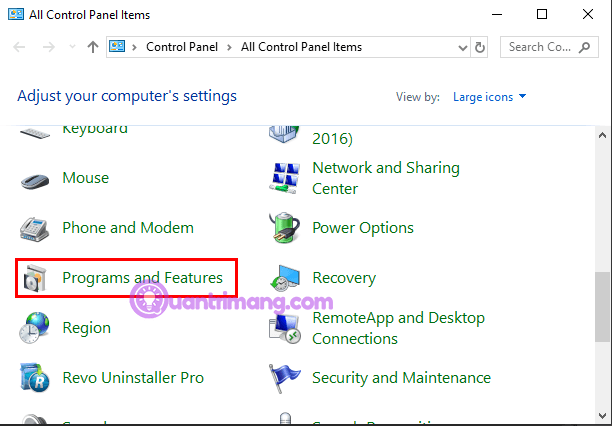
Nu visar skärmen en lista över program installerade på systemet. Här klickar du på Installera på för att sortera installerade program efter datum, hitta och avinstallera sedan program av okänt ursprung, misstänkta eller så känner du inte igen vad det är. Försök att gå till Google, ange mjukvarans namn för att ta reda på det, om det inte finns i listan över programvara du aktivt installerar, klicka på det och välj Avinstallera. Hitta och ta bort programmen nedan:
- Mediaspelare
- SaveSense
- SavingsBull eller SavingsBullFilter
- Scorpion Saver
- TheBlocker
- Videospelare
- YouTubeAdBlocker
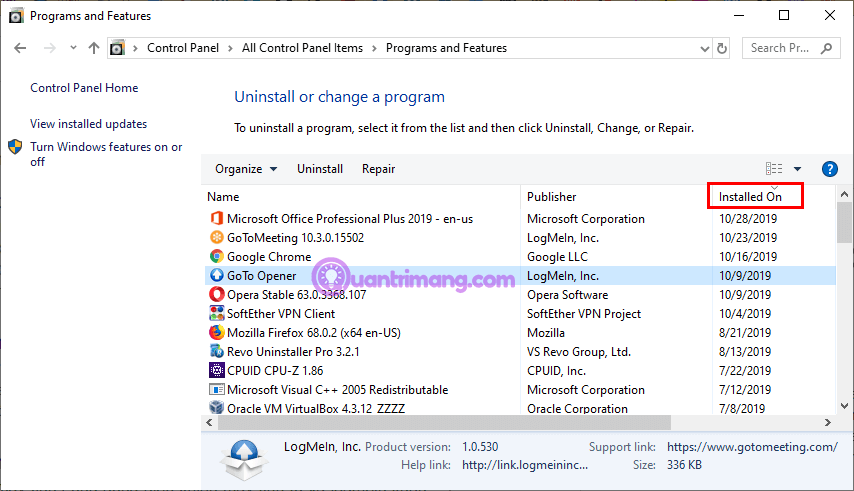
Steg 2: Rensa upp Toolbar Adware och oönskade verktygsfält i webbläsaren
AdwCleaner är ett gratis verktyg som hjälper till att enkelt ta bort adware, oönskade program (PUPs), Toolbars och webbläsarkapare (hijackers) på din dator.
1. Ladda ner AdwCleaner till din enhet och installera.
- Ladda ner AdwCleaner till din enhet och installera den här .
2. Stäng alla öppna program på din dator och dubbelklicka sedan för att öppna AdwCleaner.
3. När du har accepterat villkoren klickar du på knappen Skanna.
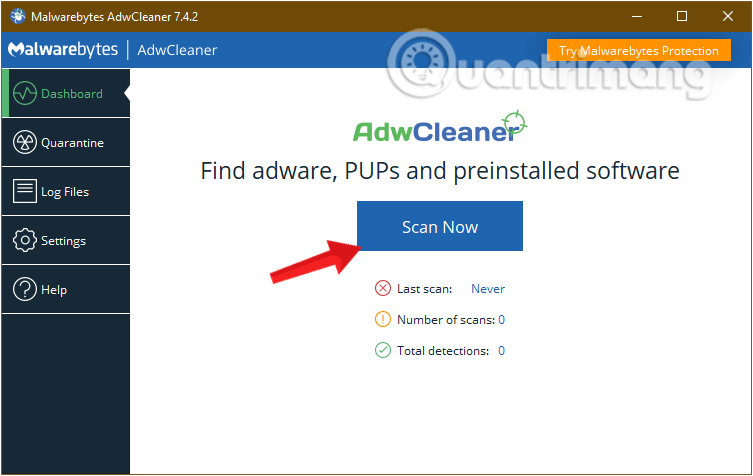
När du har accepterat AdwCleaner-villkoren klickar du på knappen Skanna
4. Vänta tills skanningsprocessen är slut, klicka på Karantän för att ta bort all oönskad skadlig programvara på ditt system.
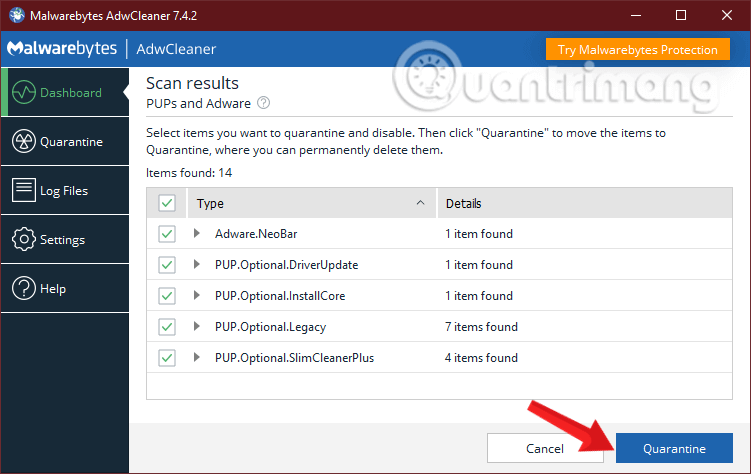
Välj Karantän för att ta bort skadlig programvara
5. En varning meddelar att alla pågående processer kommer att stängas och att du måste spara dessa program innan AdwCleaner tar bort skadlig programvara från din dator. Klicka på Fortsätt .
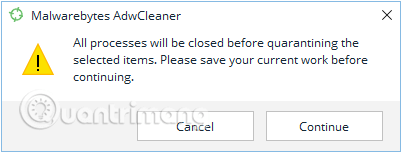
Varning för alla pågående processer kommer att stängas
6. Vänta tills AdwCleaner har städat upp.
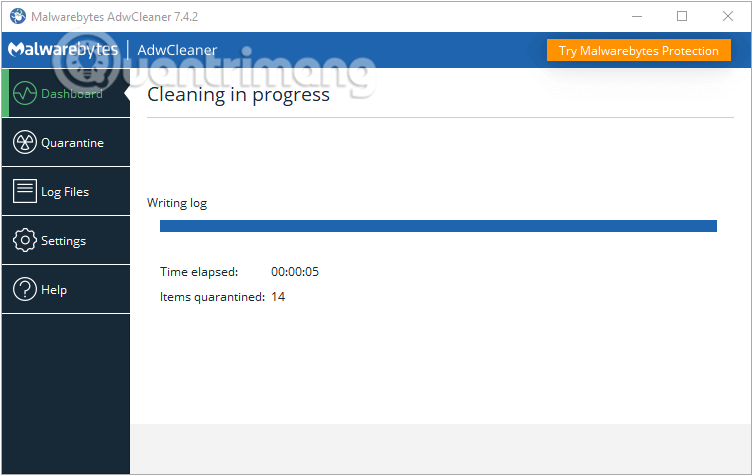
AdwCleaner rengör din dator
7. När processen avslutas kommer det att visas ett meddelande om att du måste starta om datorn direkt, klicka för att starta om.
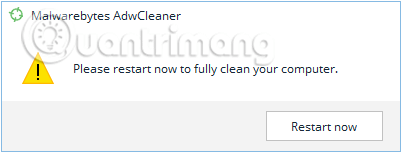
Meddelande om omstart av datorn
8. När din dator har startat om stänger du informationsfönstret för AdwCleaner och fortsätter med nästa steg.
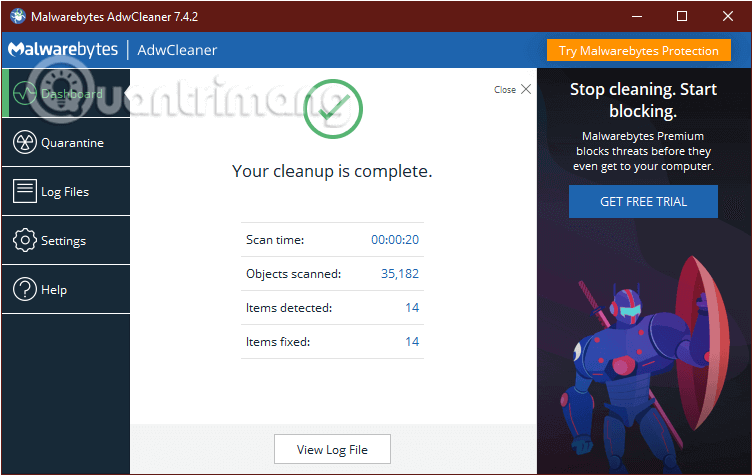
Steg 3: Ta bort oönskade program med Junkware Removal Tool
1. Ladda ner Junkware Removal Tool till din dator och kör verktyget.
Ladda ner verktyg för borttagning av skräppost
2. Tryck på valfri tangent för att börja skanna din dator med JRT – Junkware Removal Tool.
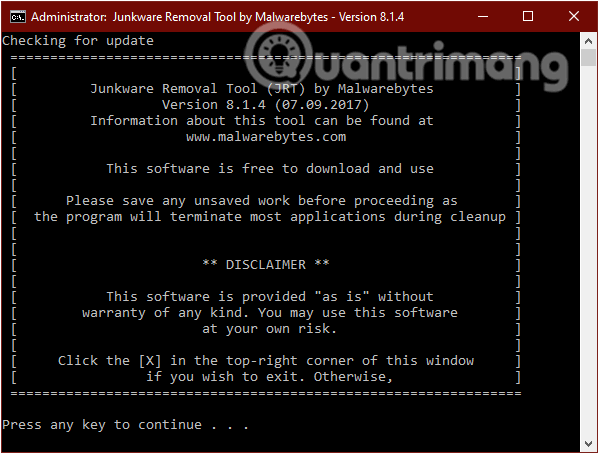
Ladda ner och kör borttagningsverktyget för skräppost
Observera att Junkware Removal Tool automatiskt stänger alla program du använder utan förvarning, kom ihåg att spara innan du startar det här verktyget.
3. Vänta tills JRT – Junkware Removal Tool skannar och "rensar" ditt system.
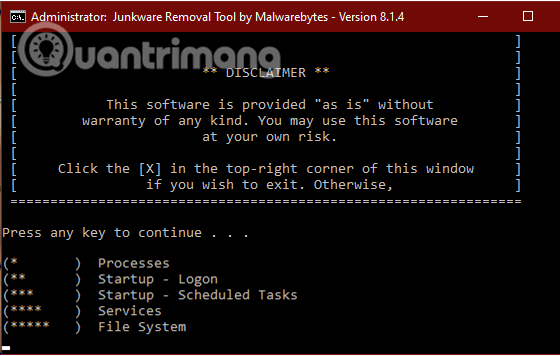
Vänta tills Junkware Removal Tool skannar och rengör systemet
4. Stäng JRT-fönstret och starta sedan om datorn.
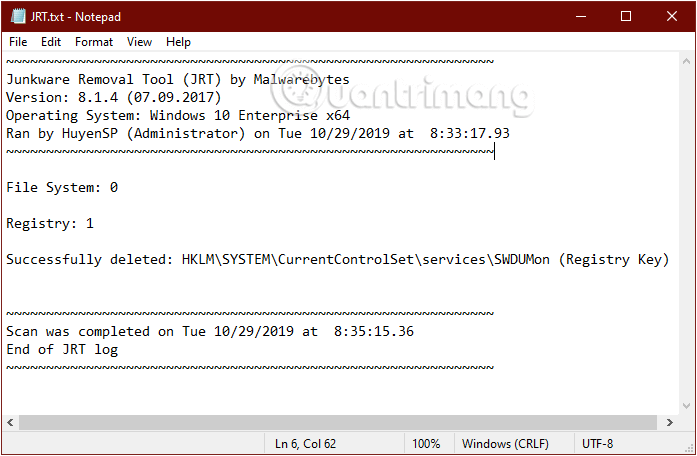
Stäng JRT och starta sedan om datorn
Steg 4: Ta bort annonser och annonsprogramtillägg från webbläsarna IE, Google Chrome och Firefox
- I webbläsaren Internet Explorer:
1. Öppna Internet Explorer , klicka på kugghjulsikonen i det övre högra hörnet av webbläsarfönstret.
2. Välj Internetalternativ i rullgardinsmenyn.
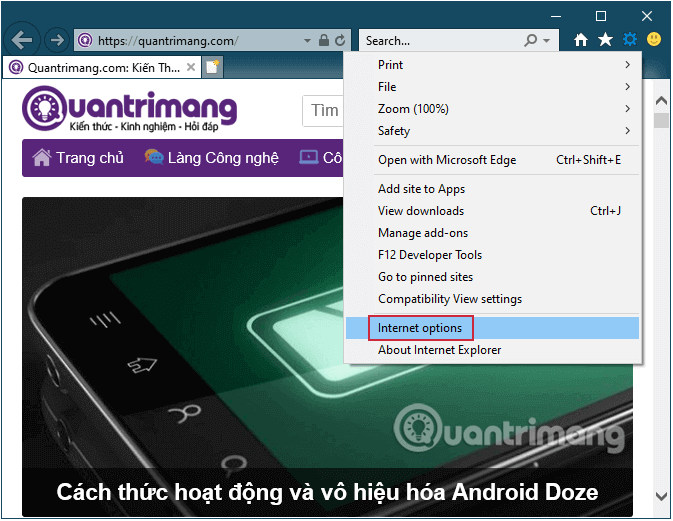
Öppna Internetalternativ i Internet Explorer
3. IE:s dialogruta för Internetalternativ visas, växla till fliken Avancerat.
Hitta och klicka på Återställ-knappen...
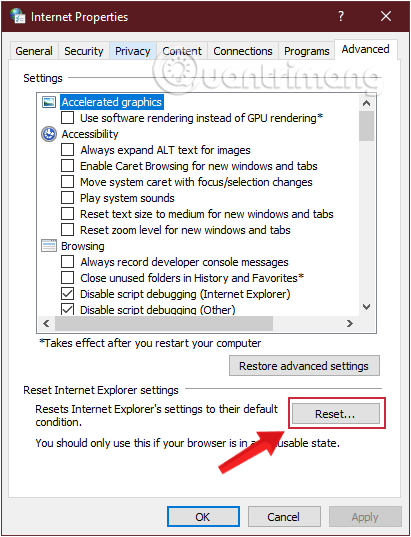
Klicka på knappen Återställ på fliken Avancerat
4. Markera Ta bort personliga inställningar och klicka sedan på Återställ.

Markera Ta bort personliga inställningar och klicka sedan på Återställ
5. När återställningsprocessen är klar, klicka på Stäng och välj sedan OK för att stänga Internet Explorer-alternativfönstret.
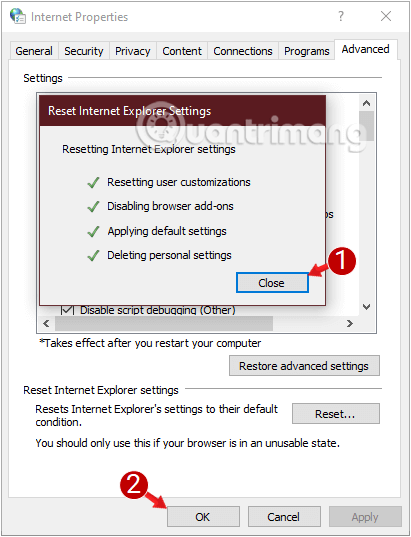
Stäng fönstret Internetalternativ efter återställning
6. Stäng alla fönster och starta om Internet Explorer.
- Webbläsaren Google Chrome:
1. Öppna din Chrome-webbläsare, klicka på ikonen med tre vertikala prickar i det övre högra hörnet av skärmen och gå till Inställningar
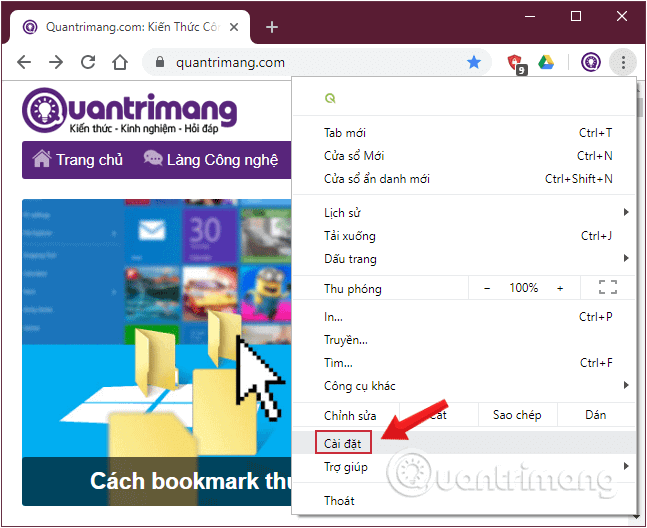
Öppna inställningar
2. Bläddra till botten av fönstret Inställningar , klicka på Avancerat för att visa Avancerade inställningar .
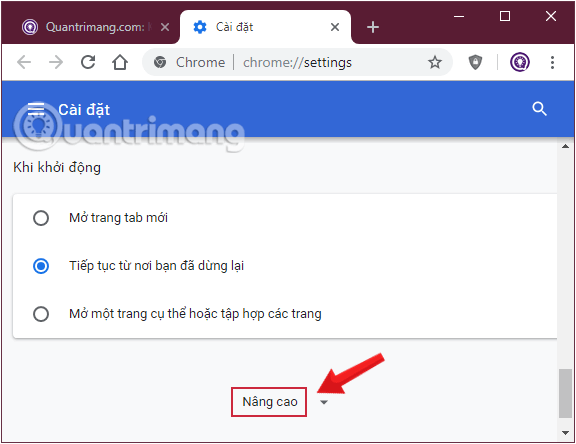
Öppna Avancerade inställningar i Chrome
3. Scrolla sedan ner på skärmen, hitta och välj alternativet Återställ och rengör → Återställ inställningar till fabriksinställningar.
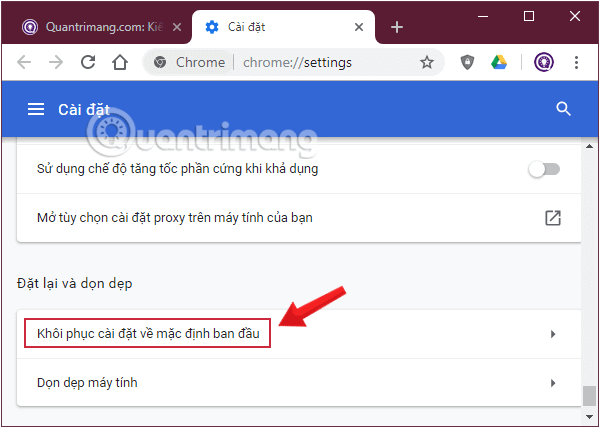
Välj Återställ inställningar till fabriksinställningar
4. Klicka på Återställ inställningar för att återställa Chrome-webbläsaren till dess ursprungliga tillstånd.
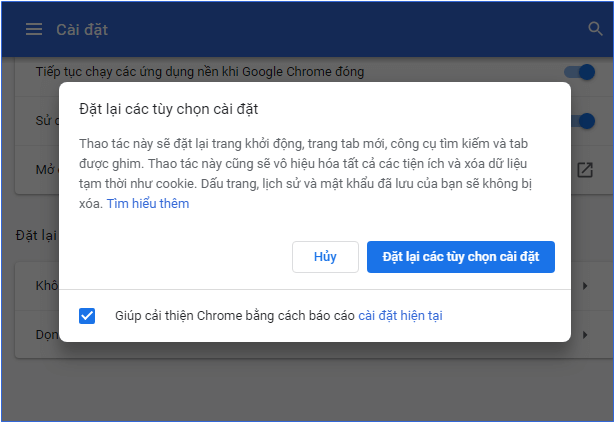
Välj Återställ inställningar för att återställa Chrome-webbläsaren till dess ursprungliga tillstånd
5. Starta om webbläsaren Chrome.
- Mozila Firefox webbläsare:
1. Öppna webbläsaren Firefox, ange följande innehåll i adressfältet och tryck på Retur:
about:support
Eller gå till menyn Inställningar och välj Hjälp > Felsökningsinformation.
2. Nästa i fönstret Felsökningsinformation klickar du på knappen Uppdatera Firefox till höger och bekräftar uppdateringsmeddelandet för att återställa webbläsaren Firefox till dess ursprungliga standardläge.
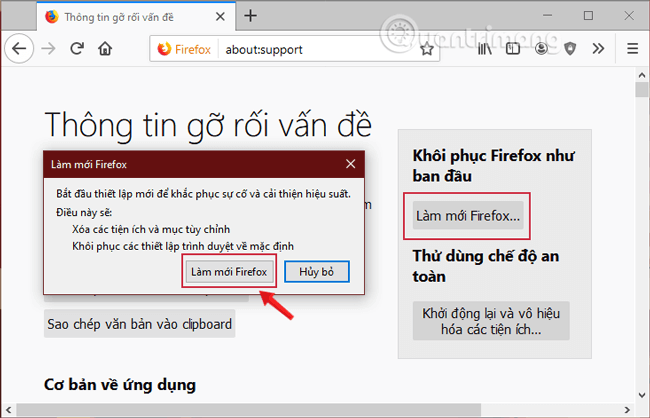
Uppdatera Firefox för att få webbläsaren att köras snabbare
3. När återställningsprocessen är klar, starta om din Firefox webbläsare och du är klar.
Steg 5: Rensa upp återstående skadliga filer på din dator
1. Ladda ner Malwarebytes Anti-Malware Premium till din enhet och installera.
2. Skanna och rengör din dator med Malwarebytes Anti-Malware:
a. Kör Malwarebytes Anti-Malware och låt programmet uppdatera till den senaste versionen (om det behövs).
b. När uppdateringsprocessen är klar, klicka på knappen Skanna nu för att börja skanna ditt system, ta bort skadlig programvara och oönskade program.
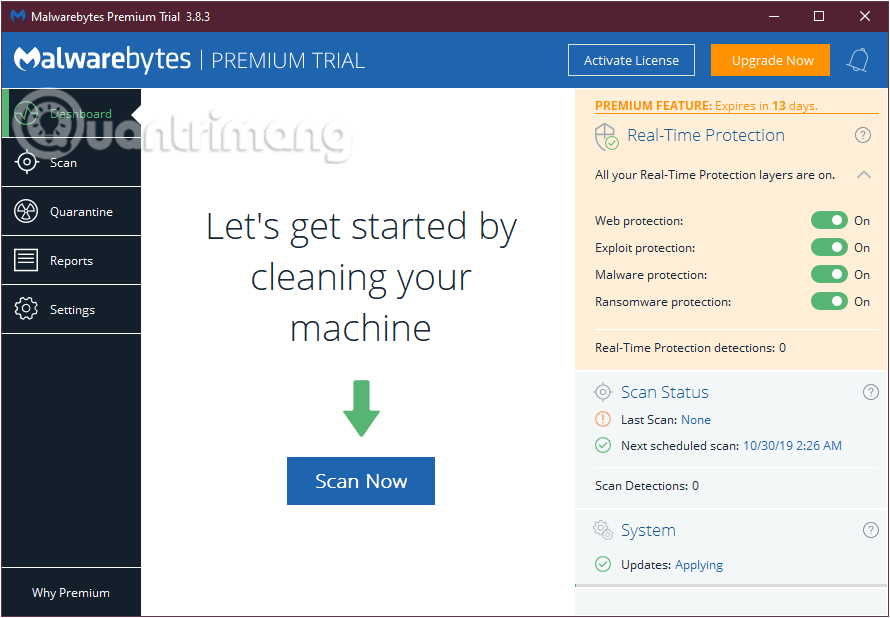
Välj Skanna nu för att starta systemsökningen
c. Vänta tills systemsökningen är klar.
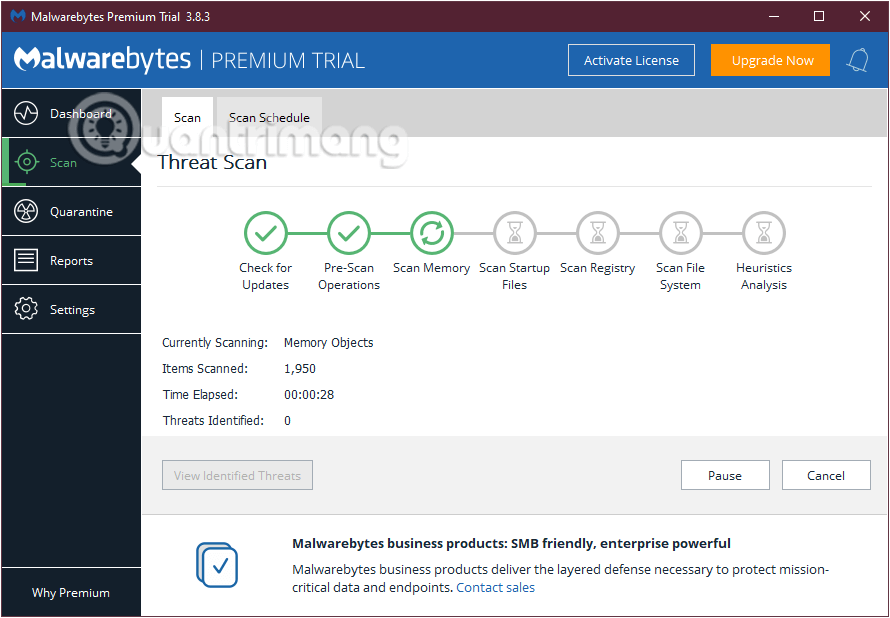
Vänta tills systemsökningen är klar
d. Klicka på knappen Karantän alla för att ta bort alla "hot" som finns på ditt system.
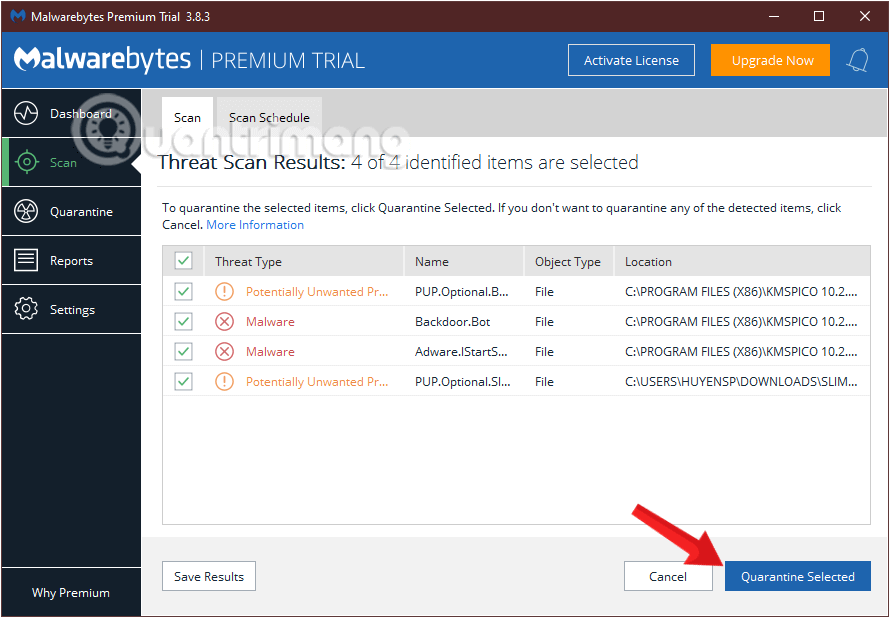
Välj alla hittade "hot" och klicka på Quarantine Selected
e. När processen är klar startar du om datorn för att slutföra processen.
f. När datorn har startat klart kör du Malwarebytes Anti-Malware igen för att bekräfta att det inte längre finns några "hot" på ditt system.
Steg 6: Rensa upp oönskade filer och objekt på systemet
Använd programmet CCleaner och vidta åtgärder för att rensa systemet från tillfälliga internetfiler och skadade registerposter.
Se några fler artiklar nedan:
Lycka till!